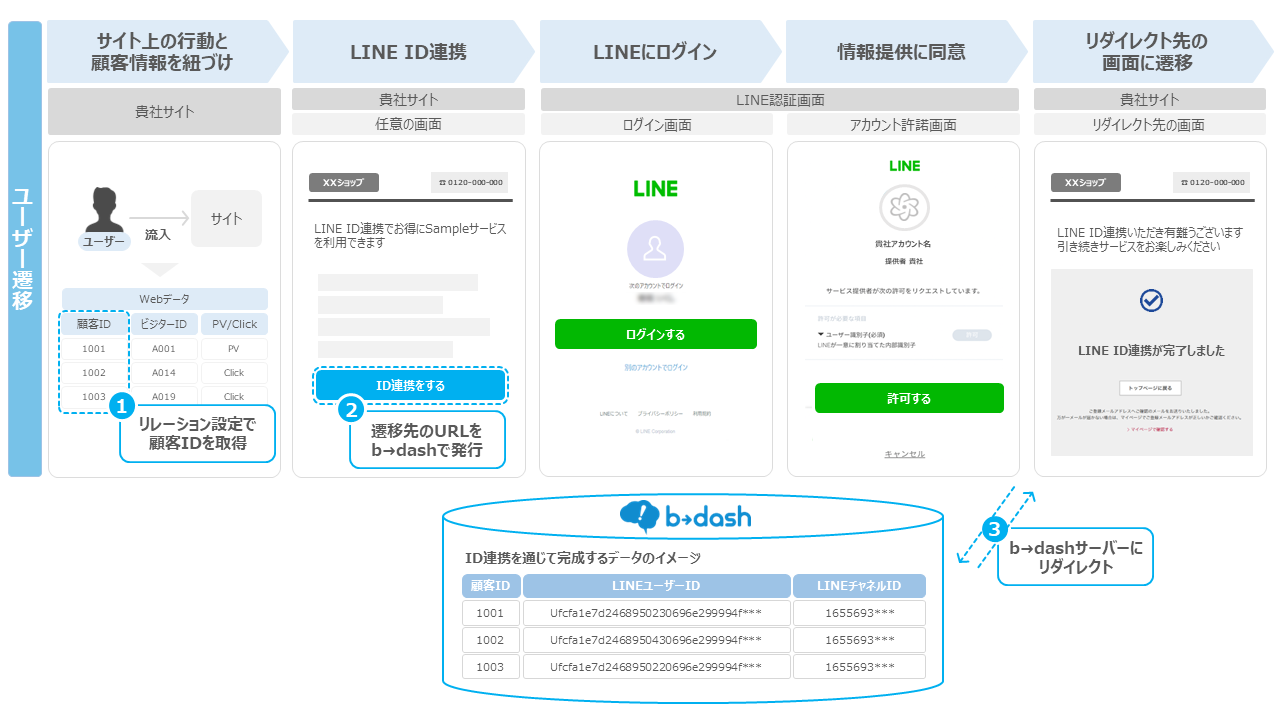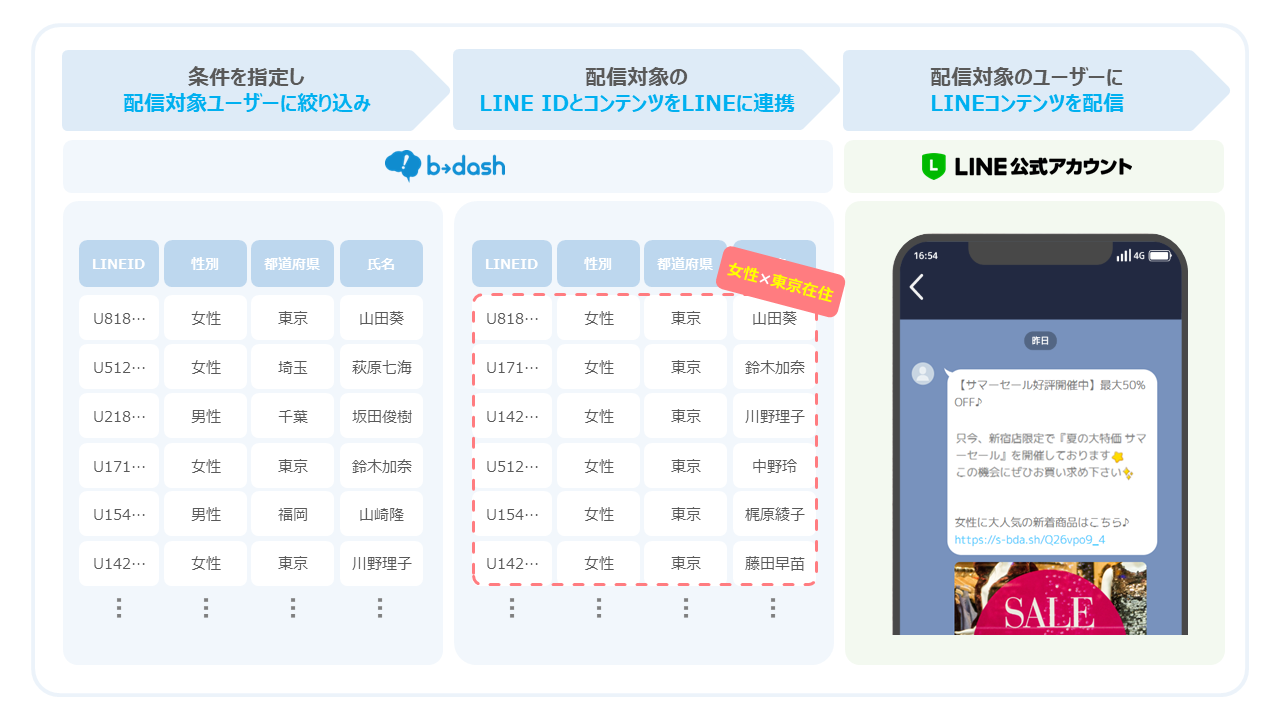目次
「LINE連携」機能を使用するための事前準備
b→dashには、「LINE ID連携」「LINEメッセージ配信」の2つの機能があります。どちらの機能を利用する場合においても、事前準備として下記2つを実施する必要があります。
1.LINE公式アカウントの作成
2.プロバイダーの作成
貴社がLINE公式アカウントを保有していない場合は、「LINE Official Account Manager」(LINE OAM)の『LINE公式アカウントをはじめましょう』を参考に、プロバイダーを作成していない場合は「LINE Developers」の『プロバイダーとチャネルを作成する』を参考に作成するようお願いします。
「LINE ID連携」を利用する
❶ LINE ID連携とは
LINE ID連携とは、貴社が保有する「顧客ID」などの顧客情報と「LINE ID」を紐づけることを指します。具体的には、b→dashのリレーション設定を用いて、貴社のサイトから取得する「顧客ID」と、LINE認証画面で取得する「LINE ID」を紐づけます。「LINE ID連携」を実装することで、貴社の保持している顧客情報に基づいて、細かな顧客属性に分けたセグメント配信など、様々な施策を実施することが可能になります。
LINE ID連携時のエンドユーザーの遷移画面
LINE ID連携を実装すると、ユーザーは、貴社webサイトのLINE ID連携ボタンからLINEの許諾画面に遷移し、ID連携を実施します。その際に貴社のwebサイトからユーザーの会員情報を取得し、LINE社からユーザーのアカウント情報を取得することで、b→dash内で顧客IDと、LINEユーザーIDを突合します。
ユーザーの遷移画面や、データの流れについては下記の図をご参照ください。
※ユーザーが過去に、同一ブラウザ(同一のビジターID)でLINEのログインを実施したことがある場合は、ログイン画面が表示されません
[参考:LINE ID連携時のユーザーの遷移画面とデータの流れ]
LINE IDの連携時にLINE社に取得される可能性がある情報は以下の通りとなるので、ご確認ください。
・account_code :貴社b→dashのご利用アカウントID
・client_id : LINE DevelopersアカウントのChannel ID
・user_id :リレーション設定にて登録した会員ID
❷ LINE ID連携の設定手順
b→dashの機能を用いてLINE IDを連携する方法
b→dashの機能を用いるLINE ID連携の設定手順には、4つのStepがあります。各Stepの設定手順については、各記事をご参照ください。

b→dash以外のツールを用いてLINE IDを連携する方法
貴社の社内システムや外部ツールを用いることで「顧客ID」と「LINE ID」を紐づけ、その紐づいたデータをb→dashのデータパレットアプリに連携/取り込むことで、b→dashからLINEメッセージの配信を行うことも可能です。この場合は、新たにb→dashのLINE ID連携機能を実装する必要はなく、LINEメッセージの配信設定を設定するだけで、b→dashからLINEメッセージを配信することができます。
「LINEメッセージ配信」を利用する
❶ LINEメッセージ配信とは
LINEメッセージ配信とは、貴社が管理している「LINE公式アカウント」と「友だち」になっているユーザーに対して、販売促進などのLINEメッセージを配信することを指します。
b→dashを利用せず、「LINE Official Account Manager」(LINE OAM)の管理画面上での配信設定だけでも、LINE公式アカウントと友だちになっているユーザーにLINEメッセージを配信することはできますが、「b→dash」を利用することで、「b→dash」の顧客データや受注データから作成するセグメントに基づいて、LINEメッセージを配信できるようになります。
❷ LINEメッセージ配信の設定手順
LINEメッセージの配信を行うためには、5つのStepがあります。各Stepの設定手順については、各記事をご参照ください。